삼성폰에서 갤럭시 AI 끄는 방법

삼성폰에서 Galaxy AI를 더 이상 사용할 필요가 없다면, 매우 간단한 작업으로 끌 수 있습니다. 삼성 휴대폰에서 Galaxy AI를 끄는 방법은 다음과 같습니다.
컴퓨터에서 많은 작업을 할수록 CPU (프로세서)는 더 뜨거워집니다. 특히 게임을 하거나 무거운 비디오 편집 작업을 할 때 더욱 그렇습니다. 통풍이 잘 안 되거나 칩의 열전도 페이스트가 벗겨지면 CPU가 과열될 가능성이 더 높습니다. 하지만 "언더볼팅"이라는 프로세서 온도를 낮추는 데 도움이 되는 프로세스가 있습니다.
이 과정은 소프트웨어를 이용해 컴퓨터를 식히는 효과적인 방법입니다. 이 기사에서는 Throttlestop을 사용하여 CPU를 냉각합니다.
참고 : CPU의 상태를 모르는 경우, 컴퓨터의 CPU 온도를 확인하는 방법 문서를 읽어보세요. .
구체적인 지침을 살펴보기에 앞서, 먼저 프로세스에 대해 몇 가지 알아야 할 점이 있습니다. 전압을 낮춰도 CPU는 손상되지 않지만, 그렇게 하면 시스템이 불안정해질 수 있습니다(다만 이 과정은 쉽게 되돌릴 수 있습니다). 반면에 과전압은 과도하게 사용하면 CPU를 손상시킬 수 있지만 신중하게 사용하면 CPU를 더 높은 속도까지 오버클럭할 수 있습니다.
언더볼팅은 CPU에 직접 공급되는 전력/전압의 양을 줄이는 것입니다. CPU에 더 많은 전기가 공급될수록 온도는 더욱 상승합니다. 그리고 반대로 전기가 적을수록 온도는 낮아집니다. 전압을 낮추는 또 다른 방법은 노트북의 배터리 수명을 늘리는 것입니다 . 게임과 같은 고강도 활동을 수행할 때에도 전압을 낮추어도 성능에 영향을 미치지 않습니다.
1. Ryzen Master에서는 왼쪽 구성 섹션에서 Curve Optimizer를 선택한 다음 Control Mode를 Default 로 설정 하면 됩니다 . 그 아래에는 자동 오프셋이 활성화된 경우 곡선 최적화 제어가 포함 됩니다 . 설정을 그대로 두면 됩니다. Curve Optimizer는 AMD 5000 시리즈 프로세서 이상에서만 사용할 수 있습니다.
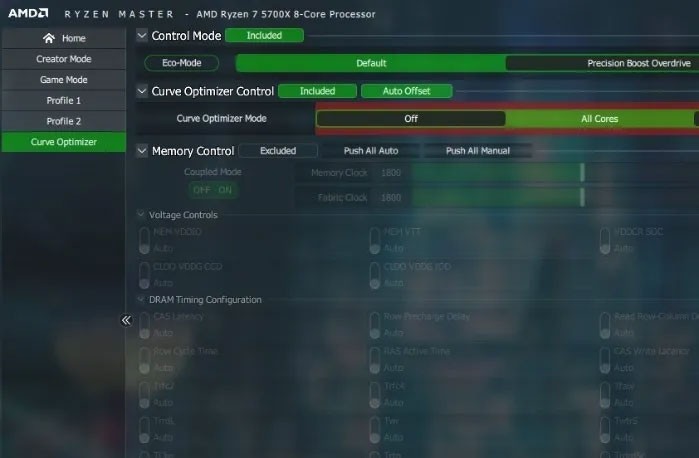
2. Curve Optimizer 모드 옆에서 Curve Optimizer 또는 Per Core를 선택합니다 . 이 예제 에서는 자동 최적화를 위해 모든 코어를 사용합니다 . 행 오른쪽에 있는 최적화 시작을 클릭 하고 확인을 클릭하여 메시지를 확인합니다.
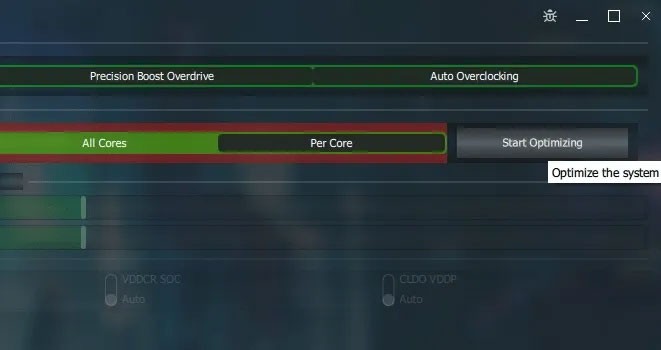
3. CPU 코어와 시스템 구성에 따라 자동 최적화 프로세스는 약 30~60분이 소요되며 시스템을 몇 번 재시작한 후 CO All Core Value 섹션에 모든 코어 오프셋 값이 표시될 수 있습니다 .
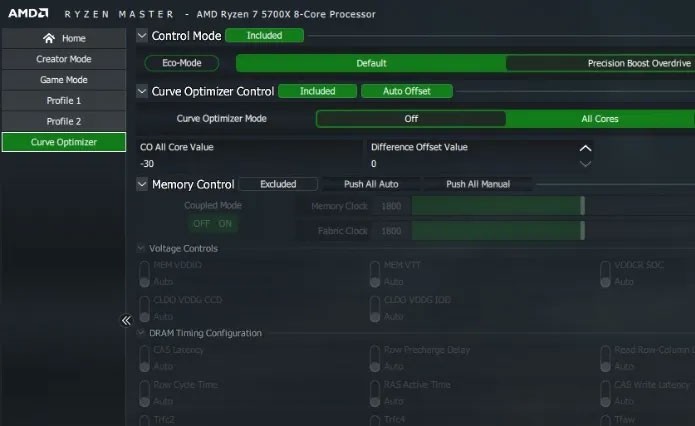
4. 이제 차이 오프셋 값 섹션을 닫고 적용을 클릭하여 곡선 최적화 도구를 사용합니다. Cinebench 테스트를 실행하여 점수와 최대 온도를 기본 설정과 비교해보세요.
에코 모드는 기본 성능이 필요하지 않은 상황에서도 온도를 낮추기 위해 CPU를 더 낮은 전력 조건에서 실행합니다.
왼쪽의 아무 프로필이나 열고, 제어 모드 에서 에코 모드를 활성화한 후 적용을 클릭합니다 . Ryzen Master는 변경 사항을 적용하기 위해 시스템을 재부팅합니다.
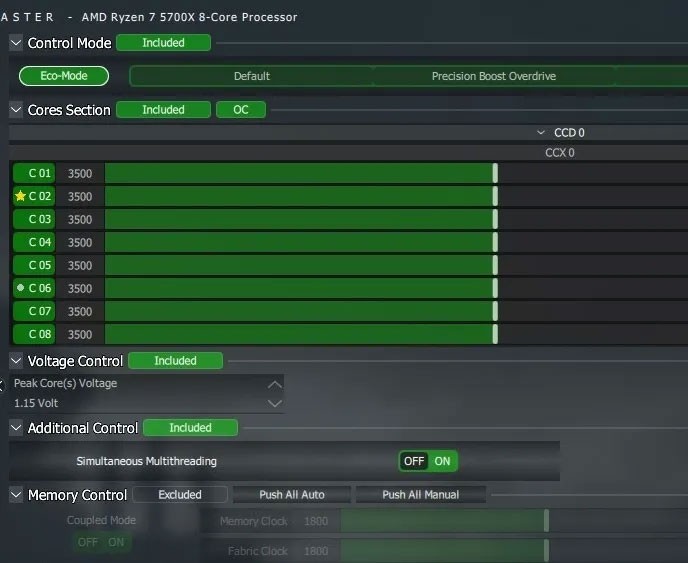
Ryzen Master 창의 왼쪽 하단에는 CPU를 공장 설정으로 되돌릴 수 있는 재설정 옵션이 있습니다 . 또한, 기본 보기에서는 일부 기본적인 CPU 모니터링 값이 표시되고 오른쪽에 있는 옵션을 사용하여 빠르게 오버클러킹을 수행할 수 있습니다.

또한 Throttlestop을 사용하여 CPU의 전압을 낮출 수도 있습니다.
BIOS에서 CPU 전압을 낮출 수도 있습니다.
1. 이전 오버클럭 설정을 모두 기본값으로 되돌리고, "Precision Boost Overdrive"를 "고급" 으로 , "PBO Limits"를 "비활성화" 로 설정합니다.
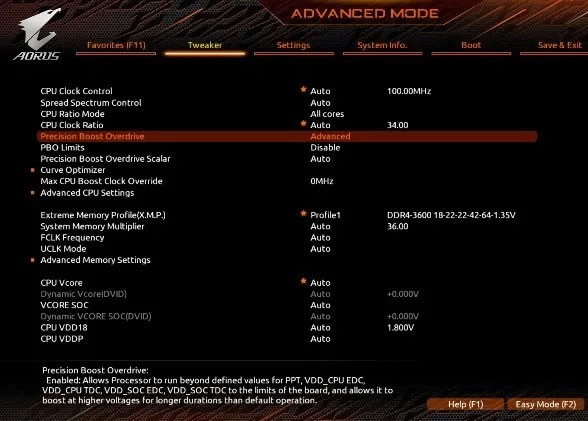
2. "Curve Optimizer"를 엽니다. "모든 코어" 로 설정 하고 "모든 코어 커브 최적화 기호"를 "음수"로 설정합니다 . "All Core Curve Optimizer Magnitude" 에서 시작 값을 "10" 으로 설정 하고 최대 값인 "30"까지 늘릴 수 있습니다.
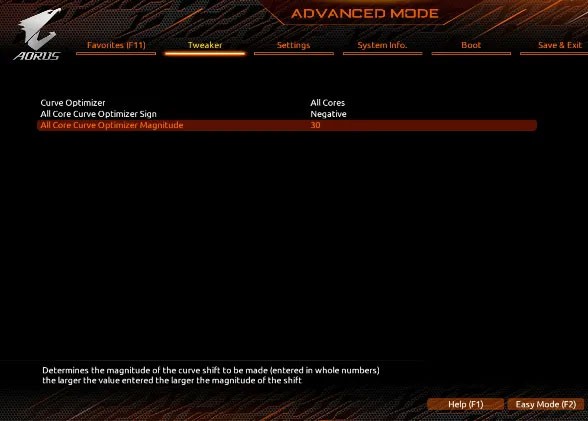
3. 스트레스 테스트를 사용하여 Windows에서 전압 저하를 테스트하거나 HWiNFO 로 유휴 온도를 모니터링하여 결과가 의미 있는지 확인하세요.
일반적으로 CPU를 식히려면 BIOS로 들어가야 합니다 . 즉, 전압 값을 조정할 때마다 노트북을 다시 시작해야 합니다.
다행히 Intel XTU라는 무료 소프트웨어를 사용하면 재부팅하지 않고도 값을 변경할 수 있습니다. 즉, PC의 BIOS 화면을 응시하는 데 걸리는 시간을 줄이고 값을 조정하는 데 더 많은 시간을 할애할 수 있습니다.
Intel XTU를 시작하려면:
1. Windows 컴퓨터에 Intel Extreme Tuning Utility를 다운로드하여 설치합니다 .
2. 프로그램을 실행하고 코어 전압 오프셋 슬라이더를 찾으세요 . 이제 슬라이더를 조금 왼쪽으로 드래그하세요. 전압 값이 감소하는 것을 느낄 수 있습니다. 코어 전압 오프셋을 -0.050V 로 시작한 다음 적용을 클릭하여 변경 사항을 저장합니다.
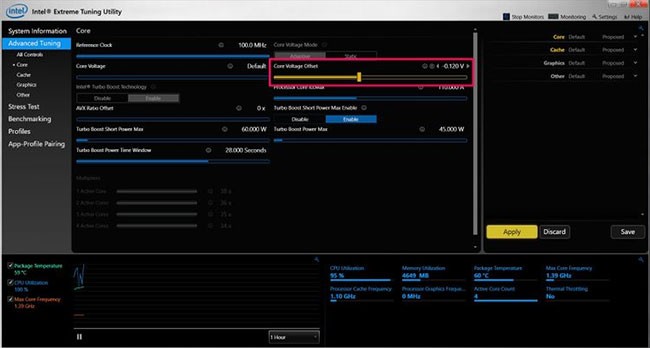
게임을 플레이하면서 충돌이나 블루 스크린이 나타나는지 확인해보세요. 그렇지 않은 경우 전압 오프셋을 -0.100V 로 줄이고 다시 시도해 보세요. 노트북이 정지할 때까지 전압을 천천히 낮춘 다음, 노트북이 안정적으로 작동할 수 있는 이전 전압 값으로 돌아갑니다.
새로운 전압 설정을 적용한 직후 그래프에서 CPU 온도 값이 감소하는 것을 알 수 있습니다. 모든 사람에게 완벽한 코어 전압 오프셋 값은 없습니다. 노트북마다 다르기 때문입니다. 귀하의 기계에 이상적인 값을 찾으려면 시행착오를 거쳐야 할 것입니다. 그럼에도 불구하고 -0.050V는 대부분의 노트북에 있어서 안전한 시작점입니다.
주의해야 할 중요한 점은 Intel XTU는 Intel 프로세서에서만 작동한다는 것입니다. Ryzen CPU가 장착된 게임용 노트북을 사용하는 경우 AMD의 Ryzen Master 소프트웨어를 사용하여 비슷한 결과를 얻을 수 있습니다.
스로틀스톱은 다목적 도구입니다. Throttlestop 메인 화면의 체크박스를 살펴보겠습니다.
이 기사에서는 최신 CPU와 관련된 상자만 고려하겠습니다. 그 중 일부는 오래된 PC 기능과 더 관련이 있기 때문입니다. 당신이 찾아야 할 기능은 다음과 같습니다:
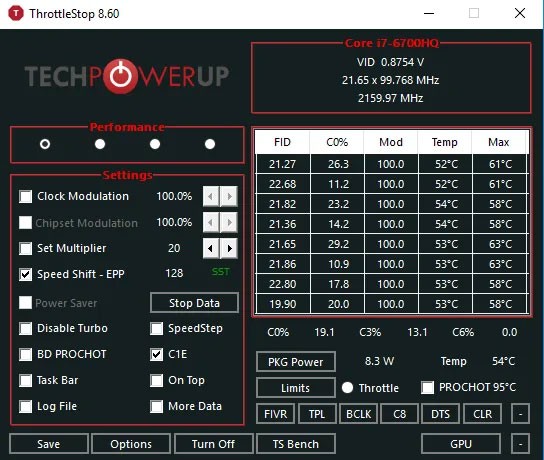
터보 비활성화 : 이 설정을 사용하면 CPU의 코어가 기본 클럭 속도보다 빠르게 실행되지 않습니다. 기본 클럭 속도가 2.6GHz이고 최대 3GHz까지 부스트할 수 있는 경우, 이 상자를 선택하면 부스트하는 대신 2.6GHz 영역에 머무르게 됩니다.
BD Prochot : 노트북 내부 부품이 너무 뜨거워지면 CPU 속도를 조절하는 안전 기능입니다. 일반적으로 CPU가 100°C에 도달하면 조절이 작동하지만, 이 상자를 선택하면 GPU가 이 수준에 도달하려고 하더라도 CPU가 조절됩니다. 매우 드문 경우에 대비해 편리한 안전 조치입니다.
Speed Shift : 인텔은 최신 CPU(2016년 이후)에서 소프트웨어로 설정된 클럭 속도의 변화에 CPU가 더 빠르게 반응할 수 있도록 돕는 이 기능을 출시했습니다. 이 옵션이 Throttlestop에 나타나면 활성화해야 합니다.
SpeedStep : CPU가 Intel Skylake 세대(2015)보다 오래된 경우 Speedstep은 Speed Shift와 동일한 작업을 수행합니다. 오래된 CPU를 사용하는 경우 이 기능을 활성화하세요.
C1E : 이 옵션을 활성화하면 배터리가 부족할 때 Throttlestop이 스트레스 수준에 따라 코어를 자동으로 종료하므로 전력을 절약하는 데 도움이 됩니다.
먼저 Throttlestop을 다운로드하여 설치한 다음 열어보세요.
혼란스러울 수 있는 숫자와 옵션이 많이 보일 수 있지만, 이 숫자는 무시하세요. 왼쪽 상단에 있는 4개의 둥근 버튼만 주의하면 됩니다. 이 버튼을 사용하면 다양한 프로필을 변경할 수 있으며, 각 프로필에는 고유한 언더볼팅 설정이 있습니다. 게임용 '게임'이나 원하는 경우 '성능' 등 다양한 프로필을 만들 수 있습니다.
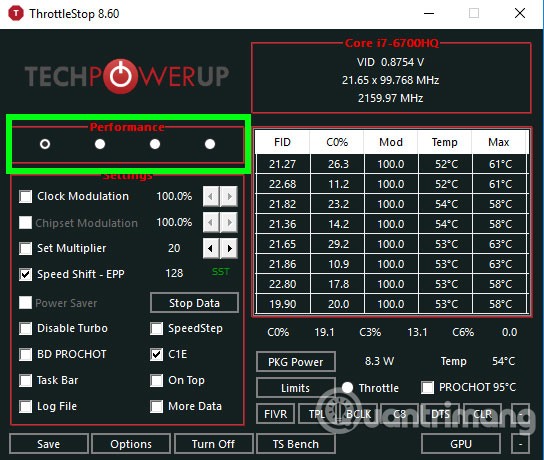
그러면 프로필을 선택한 후 Throttlestop에서 FIVR 버튼을 클릭하세요. 새 창에서 조정 가능한 전압 잠금 해제 상자를 체크하세요 . 다음으로, Undervolting 섹션 에서 Offset Voltage 슬라이더를 줄입니다 . -100mV로 낮춰야 합니다.
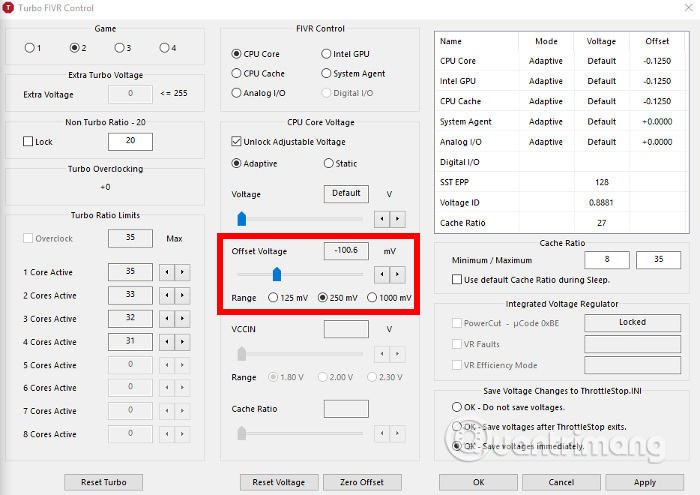
그런 다음 " FIVR 제어 " 섹션 에서 " CPU 캐시 "를 클릭 하고 동일한 전압으로 설정합니다. CPU 코어와 CPU 캐시가 항상 동일한 전압 오프셋 수준을 갖는 것이 중요합니다.

위의 단계를 모두 완료한 후 " 적용 "을 클릭하고 시스템 안정성과 CPU 온도를 계속 모니터링하세요. Throttlestop의 메인 창에서 CPU 온도를 모니터링할 수 있습니다.
시스템이 여전히 안정적이라면(블루 스크린이 나타나지 않는 경우) CPU 캐시와 CPU 코어 전압을 -10mV까지 계속 낮추어 CPU 온도를 더 낮출 수 있습니다. 시스템이 멈추는 지점에 도달하면 컴퓨터를 재시작하고 Throttlestop을 열어 시스템이 안정되었던 이전 오프셋 전압 레벨로 돌아가세요.
CPU의 종류에 따라 적용되는 전압 레벨이 다릅니다. CPU 한계를 알아내려면 실험이 필요합니다. 조정을 마친 후 FIVR 제어판에서 " 확인 "을 누른 다음, Throttlestop 메인 창에서 " 켜기 "를 선택하세요.

CPU 전압을 낮출 때마다 Throttlestop을 수동으로 열고 싶지 않다면 Windows가 시작될 때 열리도록 설정할 수 있습니다. 시스템을 시작할 때 프로그램을 추가하는 방법은 무엇입니까?라는 문서를 참조하세요. .
이 방법을 사용하면 많은 사람이 게임을 하는 동안 CPU 온도를 90°C에서 70-75°C로 낮출 수 있습니다. 이 방법은 Windows 내에서 온도를 조정할 때 더욱 효과적입니다. 그러나 여전히 문제가 있는 경우 CPU에 새로운 열전도성 페이스트를 사용하거나 컴퓨터를 청소할 수 있습니다. 자세한 내용은 청소: 컴퓨터를 "오래 사용하는" 데 도움이 되는 효과적인 방법 문서를 참조하세요.
자주 묻는 질문
계속해서 오버클럭을 해도 괜찮나요?
CPU를 지속적으로 오버클럭하면 과도하고 지속적인 열로 인해 칩의 수명이 단축될 수 있습니다. CPU 온도를 제어하지 않으면 CPU가 손상될 수도 있습니다. 하지만 85~90도에 계속 도달하지 않고도 작업 부하에서 더 많은 성능을 얻을 수 있다면, 아무런 문제 없이 지속적으로 오버클럭할 수 있습니다. Ryzen Master를 사용하면 언제든지 기본 설정으로 전환할 수 있습니다(경우에 따라 시스템을 재부팅해야 할 수도 있음).
Ryzen Master를 열어두어야 합니까?
아닙니다. 그러나 시스템을 종료하거나 다시 시작하면 Ryzen Master에서 변경한 모든 내용이 지워지므로 변경 사항을 다시 적용하거나 저장된 구성을 로드해야 합니다.
Ryzen Master가 BIOS를 변경하나요?
Ryzen Master는 BIOS 설정을 변경하지 않습니다. Windows 환경의 BIOS에 이미 있는 CPU 제어 옵션만 표시합니다. 시스템을 다시 시작하면 Ryzen Master에서 변경한 내용이 모두 지워집니다. 하지만 Ryzen Master에서 조정하는 설정에 영향을 주지 않도록 BIOS 설정을 기본값으로 유지하는 것이 좋습니다.
또한 참조하세요:
삼성폰에서 Galaxy AI를 더 이상 사용할 필요가 없다면, 매우 간단한 작업으로 끌 수 있습니다. 삼성 휴대폰에서 Galaxy AI를 끄는 방법은 다음과 같습니다.
인스타그램에 AI 캐릭터를 더 이상 사용할 필요가 없다면 빠르게 삭제할 수도 있습니다. 인스타그램에서 AI 캐릭터를 제거하는 방법에 대한 가이드입니다.
엑셀의 델타 기호는 삼각형 기호라고도 불리며, 통계 데이터 표에서 많이 사용되어 숫자의 증가 또는 감소를 표현하거나 사용자의 필요에 따라 모든 데이터를 표현합니다.
모든 시트가 표시된 Google 시트 파일을 공유하는 것 외에도 사용자는 Google 시트 데이터 영역을 공유하거나 Google 시트에서 시트를 공유할 수 있습니다.
사용자는 모바일 및 컴퓨터 버전 모두에서 언제든지 ChatGPT 메모리를 끌 수 있도록 사용자 정의할 수 있습니다. ChatGPT 저장소를 비활성화하는 방법은 다음과 같습니다.
기본적으로 Windows 업데이트는 자동으로 업데이트를 확인하며, 마지막 업데이트가 언제였는지도 확인할 수 있습니다. Windows가 마지막으로 업데이트된 날짜를 확인하는 방법에 대한 지침은 다음과 같습니다.
기본적으로 iPhone에서 eSIM을 삭제하는 작업도 우리가 따라하기 쉽습니다. iPhone에서 eSIM을 제거하는 방법은 다음과 같습니다.
iPhone에서 Live Photos를 비디오로 저장하는 것 외에도 사용자는 iPhone에서 Live Photos를 Boomerang으로 매우 간단하게 변환할 수 있습니다.
많은 앱은 FaceTime을 사용할 때 자동으로 SharePlay를 활성화하는데, 이로 인해 실수로 잘못된 버튼을 눌러서 진행 중인 화상 통화를 망칠 수 있습니다.
클릭 투 두(Click to Do)를 활성화하면 해당 기능이 작동하여 사용자가 클릭한 텍스트나 이미지를 이해한 후 판단을 내려 관련 상황에 맞는 작업을 제공합니다.
키보드 백라이트를 켜면 키보드가 빛나서 어두운 곳에서 작업할 때 유용하며, 게임 공간을 더 시원하게 보이게 할 수도 있습니다. 아래에서 노트북 키보드 조명을 켜는 4가지 방법을 선택할 수 있습니다.
Windows 10에 들어갈 수 없는 경우, 안전 모드로 들어가는 방법은 여러 가지가 있습니다. 컴퓨터를 시작할 때 Windows 10 안전 모드로 들어가는 방법에 대한 자세한 내용은 WebTech360의 아래 기사를 참조하세요.
Grok AI는 이제 AI 사진 생성기를 확장하여 개인 사진을 새로운 스타일로 변환합니다. 예를 들어 유명 애니메이션 영화를 사용하여 스튜디오 지브리 스타일의 사진을 만들 수 있습니다.
Google One AI Premium은 사용자에게 1개월 무료 체험판을 제공하여 가입하면 Gemini Advanced 어시스턴트 등 여러 업그레이드된 기능을 체험할 수 있습니다.
iOS 18.4부터 Apple은 사용자가 Safari에서 최근 검색 기록을 표시할지 여부를 결정할 수 있도록 허용합니다.













